Лабораторные работы
Приложение I Лабораторные работы по дисциплине
Лабораторная работа №1
Первое знакомство с Mathcad. Элементарные сигналы
Цели работы.
1. Ознакомиться с основными инструментами Mathcad:
- элементы интерфейса,
- палитра математических инструментов,
- производные (вторичные) палитры.
Рекомендуемые материалы
2. Научиться вводить математические выражения. Ознакомиться с набором встроенных функций.
3. Изучить возможности символьного дифференцирования, интегрирования и разложения в степенные ряды.
4. Научиться определять численные значения и вектора численных значений выражений, в том числе значений определенных интегралов
5. Изучить основы программирования на примере использования конструкции: Add Line – if – otherwise.
6. Научиться строить двухмерные графики.
7. Выполнить примеры по изучению элементарных сигналов.
1. Основные сведения о Mathcad
Окно Mathcad имеет ту же структуру, что и большинство приложений Windows. Сверху вниз располагаются:
- заголовок окна,
- строка меню,
- строка стандартных инструментов Mathcad,
- строка инструментов форматирования,
- рабочая область документа,
- строка состояния.
Назначение почти всех кнопок и понятно и без дополнительных указаний.
Новый документ под названием [Untitled: 1] появляется сразу же после запуска Mathcad. Сохранение документа под другим названием осуществляется после выбора File – Save As.
Основным инструментом работы с Mathcad является выносная палитра инструментов под названием Math. Палитра состоит из 9 кнопок, щелчком по которым открывается вторичная палитра с набором соответствующих инструментов:
- Calkulator позволяет вводить простейшие функции, знаки, цифры и число π,
- Graf упрощает ввод различных графиков,
- Matrix обеспечивает ввод векторов и матриц и выполнение простейших операций с векторами и матрицами,
- Evaluation позволяет вставить операторы для управления вычислениями,
- Calkulus вводит операторы дифференцирования, интегрирования и суммирования,
- Boolean служит для вставки логических (булевых) операторов,
- Programming обеспечивает возможности программирования в Mathcad,
- Greek служит для вставки символов греческого алфавита,
- Symbolic служит для вставки символьных операторов.
В строке инструментов Mathcad (под строкою меню) имеется важнейшая кнопка f(x), при щелчке по которой открывается окно Insert Function, содержащее громадное число функций, обозначения которых могут быть вставлены в документ Mathcad. Все эти функции собраны в несколько групп для облегчения возможности их выбора.
2. Ввод выражений
Для ввода выражений необходимо щелкнуть левой кнопкой мышки в выбранном месте и сразу же начать ввод. Пусть, например, нам нужно ввести функцию:

Все символы набираются непосредственно на клавиатуре. Обозначения функций можно вводить либо нажатием соответствующих кнопок на вторичной панели Calculator, либо выбором соответствующей строки в окне выбора функций f(x). Вместо знака равенства вводится символ присваивания нажатием клавиши : в верхнем регистре клавиатуры. Результат представлен ниже:
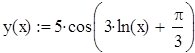
При желании найти производную от этого выражения достаточно ввести символ дифференцирования с панели Calculus и подставить введенную функцию и переменную, по которой мы хотим ее продифференцировать. После этого следует ввести с панели Evaluation знак символьного вывода в виде стрелки, направленной направо. Полученный результат имеет вид:

Аналогичным образом производится интегрирование введенной функции:
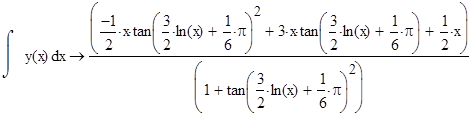
Для получения численного значения введенной функции или ее производной при некотором значении аргумента необходимо просто присвоить аргументу это численное значение, затем вновь набрать искомое выражение и ввести обычный знак равенства как символ численного вывода. При необходимости вычисления определенного интеграла в заданных пределах следует ввести символ определенного интеграла с панели Calculus и проставить пределы в соответствующих местозаполнителях:

Если хочется построить графики введенной функции, ее производной или определенного интервала с переменным пределом интегрирования, следует задействовать в подходящем месте правую кнопку в верхнем ряду панели Graf. В открывшейся заготовке графика в соответствующих местах нужно ввести обозначения аргумента, пределы его изменения и, через запятую, обозначения функций и пределы их изменения:
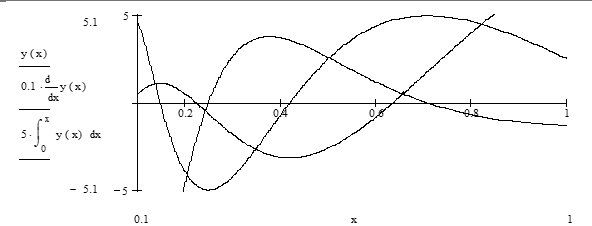
Коэффициенты 0.1 и 5 введены для того, чтобы все три кривые получились в единой системе координат.
Иногда для задания сложных или составных функций приходится использовать условный оператор if-otherwise. Условный оператор вставляется следующим образом. Вначале вводится левая часть выражения и оператор присваивания. Затем создается строка программного кода нажатием кнопки Add Line вторичной панели Programming. Верхний местозаполнитель используется для ввода условного оператора if, после которого вводится условие. Для формирования условий следует использовать логические операторы панели Boolean. Выражение, которое должно исполняться при истинности этого условия, записывается слева от оператора if. Если имеются последующие условия, то нужно щелкнуть мышкой по нижнему местозаполнителю и вновь нажать кнопку Add Line. В противном случае в этом месте вводится выражение, которое должно исполняться при не выполнении ранее введенного условия, после чего с панели Programming вводится оператор Otherwise.
Ниже приведен пример такого программирования.
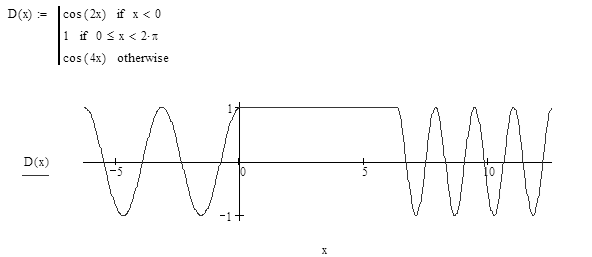
3. Гармонический сигнал:

где  - значение сигнала,
- значение сигнала,
 - время (с).
- время (с).
Параметрами гармонического сигнала являются:
 - его амплитуда,
- его амплитуда,
 - частота изменения сигнала в герцах (Гц),
- частота изменения сигнала в герцах (Гц),
 - круговая частота изменения сигнала (рад/с)
- круговая частота изменения сигнала (рад/с)
 - начальная фаза сигнала,
- начальная фаза сигнала,
 - задержка сигнала во времени.
- задержка сигнала во времени.
Задание 1
Сохраните файл в Mathcad под названием, соответствующем Вашей фамилии.
Введите значения параметров сигнала по Вашему выбору.
Постройте график изменения сигнала и сигналов, получаемых в результате дифференцирования и интегрирования исходного сигнала от нуля до текущего значения.
Изменяя значения параметров сигнала, изучите по изменениям графика влияние параметров на характер изменения сигнала, а также результатов его дифференцирования и интегрирования.
4. Сигнал – функция включения (функция Хэвисайда).
Используя полученные знания по основам программирования в Mathcad, введите функцию единичного скачка в соответствии с ее определением:
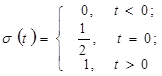
и введением функции Heviside step из окна ввода функций f(x): 
Задание 2
Постройте графики изменения сигналов:
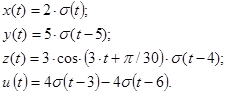
Обсудите полученные результаты.
3. Импульс Дирака (δ – импульс, функция Дирака)
Задание 3
Введите выражение для импульса Дирака в соответствии с определением:
 ,
,
Определите значение интеграла:
 при
при  ,
,
не проводя интегрирование, но используя стробоскопическое свойство импульса Дирака.
4. Периодические сигналы
Периодическими называются сигналы, повторяющиеся бесконечно с периодом  или частотой
или частотой  , измеряемой в Герцах, или с круговой частотой
, измеряемой в Герцах, или с круговой частотой  , измеряемой в
, измеряемой в .
.
Периодические сигналы, отвечающие условиям Дирихле, могут быть представлены в виде бесконечной суммы отдельных гармонических сигналов с частотами  кратными частоте
кратными частоте  повторения периодического сигнала, а также с различными амплитудами
повторения периодического сигнала, а также с различными амплитудами  и начальными фазами
и начальными фазами  . Эта сумма образует ряд Фурье для периодического сигнала.
. Эта сумма образует ряд Фурье для периодического сигнала.
Наборы амплитуд гармонических составляющих  и их начальных фаз
и их начальных фаз  образуют амплитудный и фазовый спектры периодического сигнала. Форма спектров, то есть зависимость значений амплитуд и начальных фаз от индекса
образуют амплитудный и фазовый спектры периодического сигнала. Форма спектров, то есть зависимость значений амплитуд и начальных фаз от индекса  или частоты
или частоты  соответствующей гармоники, полностью определяется формой периодического сигнала.
соответствующей гармоники, полностью определяется формой периодического сигнала.
Задание 4
Представьте графически:
- меандр с амплитудой в 5 В и частотой 1000 Гц и
- пилообразное напряжение, меняющееся от –5 В до +5 В с частотой 100 Гц.
Эти сигналы пропускаются через усилитель с ограниченным частотным диапазоном.
Изобразите графически, как будет выглядеть сигнал на выходе усилителя с частотным диапазоном 1 кГц, 5 кГц, 10 кГц, 20 кГц.
Лабораторная работа №2: Изучение спектров периодических сигналов
Задан периодический сигнал в виде последовательности импульсов, возникающих в результате заполнения синусоидально изменяющегося напряжения с амплитудой и частотой
и частотой  синусоидальными колебаниями с частотой 4000 Гц.
синусоидальными колебаниями с частотой 4000 Гц.
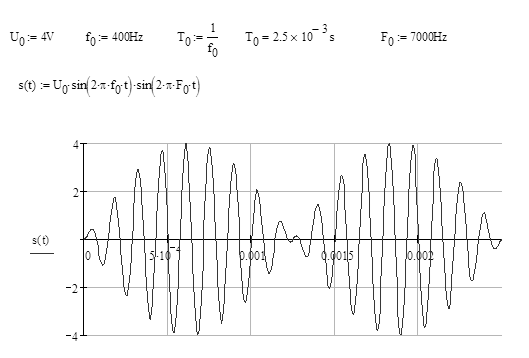
Порядок выполнения работы:
- введите аналитическое выражение для импульса s(t) и его параметров,
- изобразите сигнал графически на промежутке времени, немного большем периода его повторения,
- введите индекс k=0..50 в форме ранжированной переменной с вторичной палеты инструментов Matrix, численное значение периода T повторения сигнала и его основной частоты f=1/T и определение мнимой единицы  ,
,
- запишите выражение для элементов  комплексного спектра сигнала,
комплексного спектра сигнала,
- постройте графически амплитудный спектр сигнала  и его фазовый спектр
и его фазовый спектр  ,
,
- опишите особенности спектра и определите его эффективную ширину,
- запишите аналитическое выражение для сигнала, который получился бы на выходе усилителя с полосой пропускания, равной эффективной ширине спектра сигнала,
- постройте графически в единой системе координат графики исходного сигнала и сигнала на выходе усилителя, опишите характер расхождений сигналов,
- постройте графически погрешность воспроизведения сигнала и вычислите его среднеквадратическое отклонение в %% от наибольшего значения сигнала.
Лабораторная работа №3: Изучение спектров непериодических сигналов
Экспоненциальный всплеск сигнала, заполненный высокочастотной составляющей:

Порядок выполнения работы.
1. Открыть файл в пакете Mathcad и сохранить его под своей фамилией.
2. Ввести аналитическое выражение для заданного сигнала и значения его параметров.
3. Построить график изменения сигнала во времени в подходящем диапазоне времени.
4. Ввести определение мнимой единицы  и определение комплексного спектра
и определение комплексного спектра  (преобразование Фурье). В качестве верхнего предела интегрирования поставьте продолжительность реального существования сигнала.
(преобразование Фурье). В качестве верхнего предела интегрирования поставьте продолжительность реального существования сигнала.
5. Построить график для спектральной плотности амплитуд сигнала  в подходящем диапазоне изменения частоты (в области положительных частот). Функцию
в подходящем диапазоне изменения частоты (в области положительных частот). Функцию  можно ввести непосредственно с панели Calculator.
можно ввести непосредственно с панели Calculator.
6. Постройте график для спектра фаз сигнала  . Функцию arg( ) можно ввести после щелчка мышью по кнопке f(x) из раскрывающегося списка функций. Для ускорения поиска следует выбрать категорию функций Complex Numbers.
. Функцию arg( ) можно ввести после щелчка мышью по кнопке f(x) из раскрывающегося списка функций. Для ускорения поиска следует выбрать категорию функций Complex Numbers.
7. Проведите дискретизацию спектра. Для этого следует присвоить значения следующим величинам:
 - ширина спектра, на которую приходится 90 – 95 %% полной мощности сигнала,
- ширина спектра, на которую приходится 90 – 95 %% полной мощности сигнала,
 - число шагов дискретизации,
- число шагов дискретизации,
 - интервал дискретизации по частоте,
- интервал дискретизации по частоте,
 - ранжированная переменная, вводится с панели Matrix,
- ранжированная переменная, вводится с панели Matrix,
 - значения частоты в точках дискретизации, индекс вводится с панели Matrix.
- значения частоты в точках дискретизации, индекс вводится с панели Matrix.
После этого значения  становятся значениями комплексного спектра в точках дискретизации.
становятся значениями комплексного спектра в точках дискретизации.
8. Постройте в комплексной плоскости годограф вектора, соответствующего комплексному спектру. Для этого введите рамку для построения графиков. Вдоль оси абсцисс введите действительную часть  спектра
спектра  , а вдоль оси ординат – мнимую часть спектра
, а вдоль оси ординат – мнимую часть спектра  . Функции
. Функции  и
и  вводятся так же, как и функция
вводятся так же, как и функция  .
.
9. Обсудите полученные результаты
Лабораторная работа № 4 Узкополосные сигналы
1. Постройте график заданного узкополосного сигнала на интервале 0<t<10 c, введя соответствующие значения в местозаполнителе аргумента в окне построения графика. Сам сигнал сформирован заранее в закрытой зоне. Объясните, почему измерительный сигнал кажется действительно узкополосным сигналом.
2. Определите временной интервал существования сигнала от нуля до искомого значения Т.
3. С целью ускорения последующих расчетов проведите дискретизацию сигнала на найденном интервале T путем взятия N=200 отчетов сигнала через равные промежутки времени  .
.
Для этого следует присвоить значения следующим величинам:
- интервалу дискретизации Т:=,
- числу точек отчета N:=200,
- ранжированной переменной (индексу точек отчета сигнала)  с панели инструментов Matrix,
с панели инструментов Matrix,
- точкам отчета сигнала  , причем индекс задается с панели инструментов Matrix.
, причем индекс задается с панели инструментов Matrix.
3. В единой системе координат (на одном графике) постройте дискретизированный исходный узкополосный сигнал  , дискретизированный сопряженный сигнал
, дискретизированный сопряженный сигнал  и дискретизированную амплитудную огибающую
и дискретизированную амплитудную огибающую  .
.
Аргумент задается как t с индексом n, сигналы записываются через запятую в столбик как функции дискретного времени  .
.
Для определения сопряженного сигнала лучше воспользоваться несколько видоизмененной формой преобразования Гильберта:
 .
.
4. Опишите взаимоотношения между сигналом, его квадратурным дополнением (сопряженным сигналом) и амплитудной огибающей сигнала.
5. Для построения спектра сигнала проведите его дискретизацию по частоте.
Для этого следует присвоить значения следующим величинам:
- интервалу дискретизации по частоте Ω:=30 рад / с,
- числу точек отчета M:=40,
- ранжированной переменной (индексу точек отчета сигнала)  по панели инструментов Matrix,
по панели инструментов Matrix,
- точкам отчета спектра сигнала  , причем индекс задается с панели инструментов Matrix.
, причем индекс задается с панели инструментов Matrix.
6. В единой системе координат (на одном графике) постройте дискретизированный амплитудный спектр исходного узкополосного сигнала  и спектр огибающей
и спектр огибающей  .
.
Аргумент задается как ω с индексом m, модули спектральных функций записываются через запятую в столбик как функции дискретной частоты  . Для построения амплитудного спектра исходного сигнала
. Для построения амплитудного спектра исходного сигнала  надо ввести определение мнимой единицы
надо ввести определение мнимой единицы  и выражение для спектра через прямое преобразование Фурье. Амплитудный спектр огибающей вводится путем удвоения спектра исходного сигнала и его смещения влево на величину, равную срединной частоте
и выражение для спектра через прямое преобразование Фурье. Амплитудный спектр огибающей вводится путем удвоения спектра исходного сигнала и его смещения влево на величину, равную срединной частоте  .
.
Лабораторная работа № 5 Случайные сигналы
1. Постройте реализацию заданного случайного стационарного эргодического сигнала y(t) на интервале  , введя соответствующие значения в местозаполнителе аргумента в окне построения графика. Сам сигнал сформирован заранее в закрытой зоне. Объясните, почему измерительный сигнал кажется действительно стационарным сигналом.
, введя соответствующие значения в местозаполнителе аргумента в окне построения графика. Сам сигнал сформирован заранее в закрытой зоне. Объясните, почему измерительный сигнал кажется действительно стационарным сигналом.
2. На интервале расстояний между сечениями сигнала  (здесь Т – это прописная греческая буква для строчной буквы τ, не путать с латинской буквой Т из предыдущего пункта, вводить из палеты греческих букв) построить корреляционную функцию сигнала, предварительно проведя дискретизацию этого интервала на 50 подинтервалов. Для этого следует присвоить значения следующим величинам:
(здесь Т – это прописная греческая буква для строчной буквы τ, не путать с латинской буквой Т из предыдущего пункта, вводить из палеты греческих букв) построить корреляционную функцию сигнала, предварительно проведя дискретизацию этого интервала на 50 подинтервалов. Для этого следует присвоить значения следующим величинам:
- интервалу дискретизации Т:=,
- числу точек отчета N:=50,
- ранжированной переменной (индексу точек отчета сигнала)  с панели инструментов Matrix,
с панели инструментов Matrix,
- точкам отчета сигнала  , причем индекс задается с панели инструментов Matrix.
, причем индекс задается с панели инструментов Matrix.
3. В единой системе координат (на одном графике) постройте графики спектральной плотности мощности сигнала двумя способами:
- путем преобразования Фурье корреляционной функции,
- путем деления на протяженность сигнала квадрата модуля спектральной функции для заданной реализации сигнала.
Для построения спектральной плотности мощности сигнала предварительно проведите его дискретизацию по частоте. Для этого следует присвоить значения следующим величинам:
- интервалу дискретизации по частоте Ω:=,
- числу точек отчета M:=40,
- ранжированной переменной (индексу точек отчета сигнала)  по панели инструментов Matrix,
по панели инструментов Matrix,
- точкам отчета спектра сигнала  , причем индекс задается с панели инструментов Matrix
, причем индекс задается с панели инструментов Matrix
Для большей иллюстративности полученных результатов рекомендуется произвести следующие операции над графиками:
- щелкнуть правой кнопкой мышки в поле графика,
- в открывшемся меню щелкнуть по записи Format...
- в открывшемся окне перейти на закладку X-Y Axes и в поле Axes Style включить пункт Crossed,
- перейти к закладке Traces, выделить строку Trace 1 (первый график), она же появится и в нижней строке окошек. В столбце Symbol выбирите символ o"s, в столбце Line - строку solid,
- выделить строку Trace 2 (второй график), она же появится и в нижней строке окошек. В столбце Symbol выбирите символ o"s, в столбце Line - строку solid,
- щелкните последовательно на кнопки "применить" и "ОК".
4. Объясните характер изменения корреляционной функции, различие между двумя графиками спектральной мощности сигнала и соотношения между спектральной плотностью мощности и корреляционной функцией.
5. Постройте гистограмму распределения значений исходного сигнала y(t). Для этого предварительно определите 1000 его значений через равные интервалы времени, присвоив значения следующим величинам:
- интервалу дискретизации Θ:=1 с,
- числу точек отчета Q:=1000,
- ранжированной переменной (индексу точек отчета сигнала)  с панели инструментов Matrix,
с панели инструментов Matrix,
- точкам отчета сигнала  , причем индекс задается с панели инструментов Matrix,
, причем индекс задается с панели инструментов Matrix,
- дискретизированным значениям сигнала  .
.
Для вычисления гистограммы воспользуйтесь встроенной функцией histogram, присвоив ее значения переменной f:= histogram(b,y), где b – число интервалов гистограммы (достаточно иметь b=8 или 10), y – имя переменной. Переменная f – матрица с двумя столбцами. В первом столбце помещены интервалы гистограммы, во втором – числа значений сигнала, попавшие в соответствующие интервалы.
Для построения гистограммы:
- введите форму для построения графика,
- в местозаполнитель для оси абсцисс надо вставить первый столбик матрицы f, снабдив букву f верхним индексом 0 (индекс задается с панели инструментов Matrix),
- в местозаполнитель для оси ординат надо вставить второй столбик матрицы f, снабдив букву f верхним индексом 1.
Для большей наглядности после построения графика щелкните в поле его построения правой кнопкой мышки и в открывшемся меню выберите пункт Format. В открывшемся окне перейдите на закладку traces, выберите строку trace 1 и в столбце Type поменяйте тип изображения на bar. После этого нажмите на клавиши «применить» и «OK».
Оцените отличие полученного распределения от нормального распределения значений сигнала.
6. Введите выражение для двухмерной плотности распределения сигнала в сечениях, разделенных интервалом Δτ. Постройте график для совместной плотности распределения сигнала при Δτ =0.012 с.
Для построения графика щелкните мышкой в нужном месте документа, а затем по кнопке трехмерного графика на панели Graph. В единственном поле местозаполнителя введите функцию CreateMesh из категории Vektor and Matrix. В открывшихся окошках местозаполнителей введите:
- название функции  ,
,
- нижний предел изменения первой переменной (например, –7),
- верхний предел изменения первой переменной (например, 7),
- нижний предел изменения второй переменной (например, –7),
- верхний предел изменения второй переменной (например, 7),
- число отображаемых точек по первой переменной (например, 40),
- число отображаемых точек по второй переменной (например, 40),
- оставшийся местозаполнитель сотрите двумя нажатиями клавиши Delete на клавиатуре.
Таким же образом постройте график для совместной плотности распределения в сечениях, разделенных интервалом времени Δτ =0.1 с.
Сравните построенные графики.
Лабораторная работа №6 Модуляция измерительных сигналов
1. Постройте реализацию заданного первичного сообщения  на интервале времени от 0 до 1 с, введя соответствующие значения в местозаполнителе аргумента в окне построения графика.
на интервале времени от 0 до 1 с, введя соответствующие значения в местозаполнителе аргумента в окне построения графика.
2. Постройте график спектральной плотности мощности  первичного сообщения. Предварительно проведите его дискретизацию по частоте. Для этого следует присвоить значения следующим величинам:
первичного сообщения. Предварительно проведите его дискретизацию по частоте. Для этого следует присвоить значения следующим величинам:
- интервалу дискретизации по частоте Ω:=250 рад/с,
- числу точек отчета M:=40,
- ранжированной переменной (индексу точек отчета сигнала)  по панели инструментов Matrix,
по панели инструментов Matrix,
Вам также может быть полезна лекция "Адресная структура команд и планирование ресурсов".
- точкам отчета спектра сигнала  , причем индекс задается с панели инструментов Matrix,
, причем индекс задается с панели инструментов Matrix,
- введите выражение для отображения Фурье  заданной реализации первичного сообщения
заданной реализации первичного сообщения  ,
,
- введите выражение для спектральной плотности мощности сообщения  и проведите сглаживание спектра введением функции supsmoth из списка функций f(x):
и проведите сглаживание спектра введением функции supsmoth из списка функций f(x):  .
.
- постройте график спектральной плотности мощности первичного сообщения в координатах  .
.
3. Постройте графики AM -, FM – и PM – сигналов на несущей частоте  , имеющей амплитуду в 10 В при коэффициентах модуляции
, имеющей амплитуду в 10 В при коэффициентах модуляции  . Для более внимательного рассмотрения графиков постройте их на малых интервалах времени в 0.01 - 0.02 с. Для этого следует вначале ввести выражения для этих сигналов. Обсудите формы сигналов.
. Для более внимательного рассмотрения графиков постройте их на малых интервалах времени в 0.01 - 0.02 с. Для этого следует вначале ввести выражения для этих сигналов. Обсудите формы сигналов.
4. Построение спектров модулированных колебаний требует больших затрат времени работы компьютера (проклятие размерности). Поэтому воспользуемся здесь алгоритмом «быстрого преобразования» Фурье. Для этого требуется задать число точек отсчета сигнала, которое является результатом возведения двойки в целую степень, например  . Проведите дискретизацию ост времени на интервале
. Проведите дискретизацию ост времени на интервале  , используя индекс h для нумерации моментов отсчета сигнала. Одновременно дискретизируйте и значения частоты, определив их как
, используя индекс h для нумерации моментов отсчета сигнала. Одновременно дискретизируйте и значения частоты, определив их как  . Вновь введите выражения для AM -, FM – и PM – сигналов, указав для значений сигналов и моментов времени индексы h. Введите значения спектров
. Вновь введите выражения для AM -, FM – и PM – сигналов, указав для значений сигналов и моментов времени индексы h. Введите значения спектров  (и так далее) с помощью функции fft из набора функций f(x). Постройте графики спектров в координатах, например,
(и так далее) с помощью функции fft из набора функций f(x). Постройте графики спектров в координатах, например,  ,
,  для АМ – сигнала. Обсудите форму спектров различных сигналов.
для АМ – сигнала. Обсудите форму спектров различных сигналов.






















